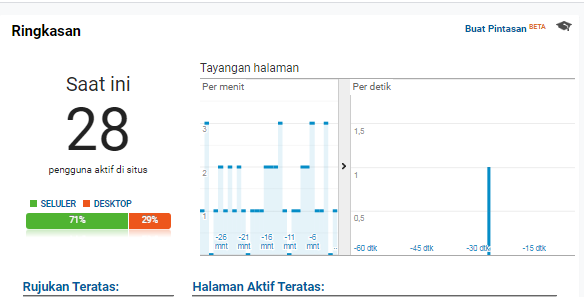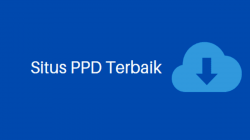Sebagai seorang blogger, pastinya selalu berkutat dengan Google Analitik dan Google Search Console. Google Console atau webmaster, tempat kita untuk submit blog agar terindex di mesin pencari google. Sedangkan Analitik, juga layanan google yang memiliki segudang fitur. Salah satunya untuk mentracking website di mesin pencari. Lalu bagaimana cara menghubungkan Google Analitik dengan Google Console ? apa saja manfaatnya ?
Daftar Isi
Mengapa Harus menghubungkan Search Console Dengan Analitik ?
Sebenarnya kedua tool ini, adalah terpisah. Tetapi, kita dapat mengaitkannya. Nah ketika kita kaitkan. Maka data yang ada di google analitik dapat kita baca pada google console.
Jadi apa yang sebelumnya tidak ada di Google Console atau Google Webmaster, setelah di kaitkan dengan Analitik maka laporan yang di munculkan oleh Google Console semakin lengkap. Karena laporan dari analitik sebagian di konversi atau di munculkan di Webmaster.
Ketika kita buka Google Webmaster terbaru, di sana ada muncul menu Wawasan Google Console atau Search Console Insight. Nah, ketika itu di klik, kita dapat melihat kueri atau kata kunci situs dan posisinya di Search Engine. Tapi data yang di tampilkan hanya itu, berbeda ketika Google Analitik telah di kaitkan.
Cara Mengaitkan Google Analitik Di Google Search Console
Ok, untuk melakukannya, silahkan buka google analitik. Setelah itu, silahkan pilih situs sesuai propertinya di google analitik yang akan di kaitkan.
Setelah itu, pilih menu Admin sebelah kiri bagian bawah,
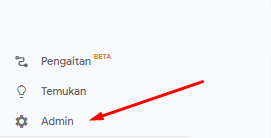
lalu pilih pada bagian Property | Setelan Property
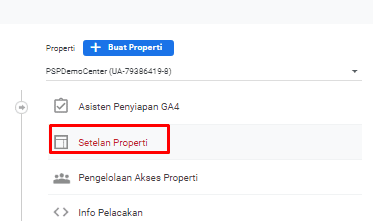
Pada layar berikut, scroll ke bagian bawah, cari menu “Sesuaikan Search Console”. Lalu klik tombol Tambahkan / Add,
Secara otomatis, kita akan di alihkan ke halaman search console, di sini tinggal kita pilih situs yang akan di kaitkan, pilih Next atau terus. Maka secara otomatis property analitik yang berhasil terkait akan muncul.
Untuk detailnya, bisa di lihat video berikut ini !
Lihat juga : Cara mengaitkan Google Analitik dengan Adsense yang beda email